Na hostingu przestrzeń dyskowa jest współdzielona pomiędzy pliki strony, bazy danych, pocztę e-mail i kopie zapasowe. Gdy miejsce zacznie się kończyć:
- strona może przestać działać prawidłowo,
- nie wyślesz ani nie odbierzesz poczty,
- kopie zapasowe nie będą się tworzyły.
Ważne jest regularne sprawdzanie zajętości dysku pozwala szybko zareagować i utrzymać hosting w pełni sprawny.
Sprawdzenie przestrzeni dyskowej w DirectAdmin – pliki, poczta i bazy danych
Zaloguj się bezpośrednio do panelu DirectAdmin lub poprzez Centrum Klienta.
Po zalogowaniu do hostingu jako pierwsze zobaczysz podsumowanie najważniejszych zasobów Twojego hostingu. W sekcji Przestrzeń dyskowa sprawdzisz, ile miejsca jest już zajęte (np. 2,68 GB z 3 GB). To kluczowa informacja. Jeśli zbliżasz się do limitu, warto rozważyć porządki w plikach lub powiększenie pakietu.

Sprawdzenie szczegółowych informacji dotyczących zajętości miejsca dyskowego
W szczegółowych statystykach łatwo zobaczysz, które elementy zużywają najwięcej miejsca – pliki strony, pocztę e-mail, bazy danych czy konta FTP.
Z pulpitu możesz od razu wejść w szczegółowe informacje klikając przycisk ’Zobacz więcej’ pod nagłówkiem ’Twoje konto’.
Do tego widoku wejdziesz także z menu. Po lewej stronie panelu znajdź sekcję ’Informacje o koncie’, a następnie wybierz ’Podsumowanie witryny / Statystyki / Logi’. Z zakładek kliknij ’Statystyki zużycia’.
Obok ’Użycie dysku’ kliknij strzałkę, a następnie ’Szczegóły’.

W sekcji „System Quotas” znajdziesz listę katalogów i ich rozmiarów. Przykład może wyglądać tak:
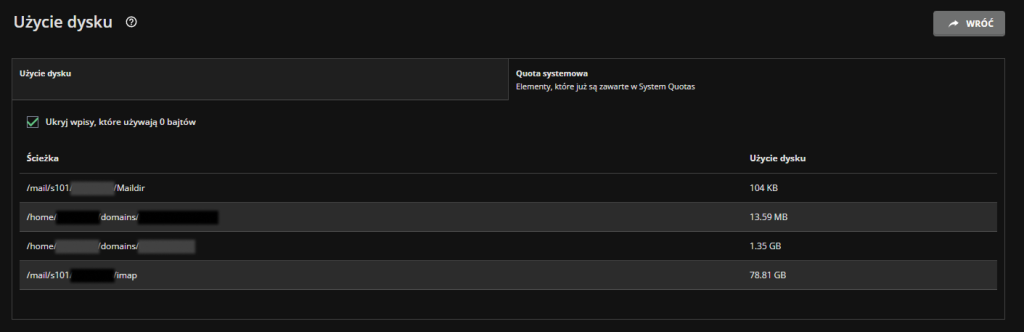
Co to oznacza?
- /mail/s101/nazwaSerwera/Maildir – skrzynki pocztowe użytkownika. Zajęte miejsce zależy od liczby maili w skrzynce.
- /home/nazwaSerwera/domains/nazwaDomeny – pliki jednej z Twoich domen. W tym folderze znajdują się pliki strony internetowej.
- /home/nazwaSerwera/domains/nazwaDomeny – kolejna domena wraz z wszystkimi plikami strony. Widać, że to główny element zajmujący przestrzeń (1,35 GB).
- /mail/s101/nazwaSerwera/imap – folder zawierający maile w protokole IMAP, czyli wszystkie wiadomości przechowywane na serwerze. W tym przykładzie widać, że skrzynka jest bardzo duża (78,81 GB), co może wymagać oczyszczenia.
Dzięki tym informacjom możesz szybko sprawdzić, co najbardziej obciąża dysk i podjąć działania, np.: opróżnić skrzynki pocztowe, usunąć stare pliki lub zoptymalizować zawartość stron.
Sprawdzenie pojemności w Menedżerze plików
Statystyki systemowe pokazują ogólne zużycie przestrzeni, ale jeśli chcesz wiedzieć dokładnie, które pliki i foldery zajmują najwięcej miejsca, skorzystaj z Menedżera plików.
Z menu po lewej stronie wybierz ’Zarządzanie plikami’, a następnie ’Menedżer plików’.
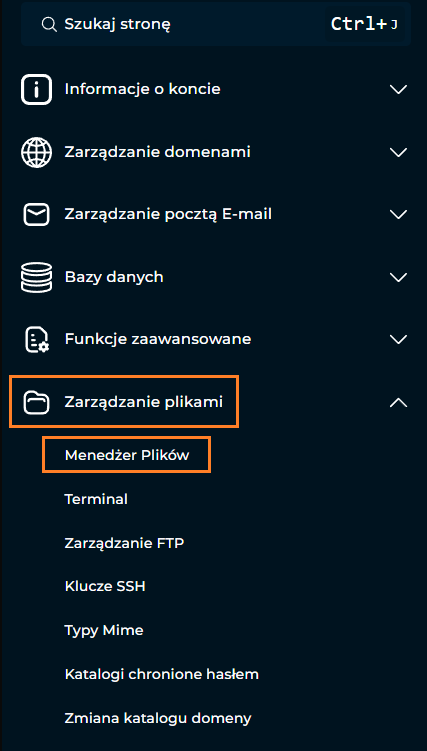
Po otworzeniu menedżera plików z menu nawigacyjnego odszukaj ’Preferencje’ lub ’Show settings’. Włącz opcję ’Rozmiar katalogu’.

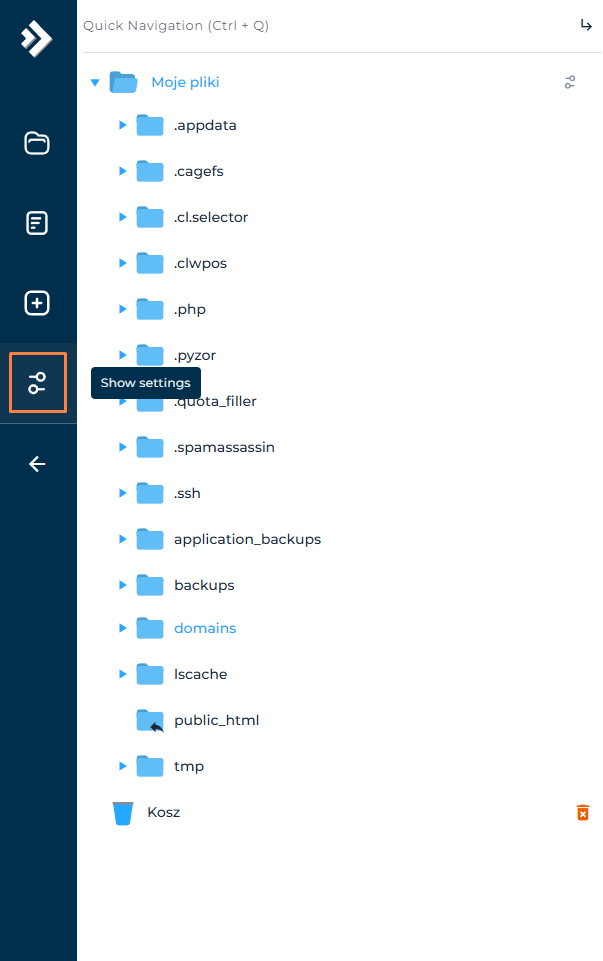
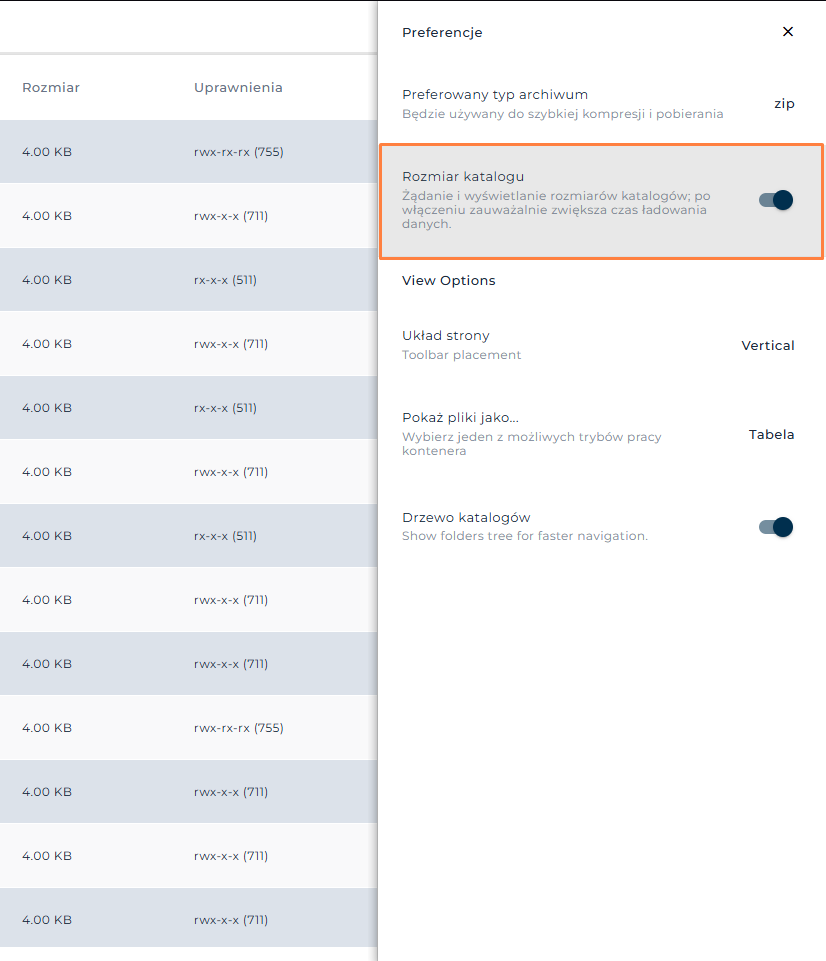
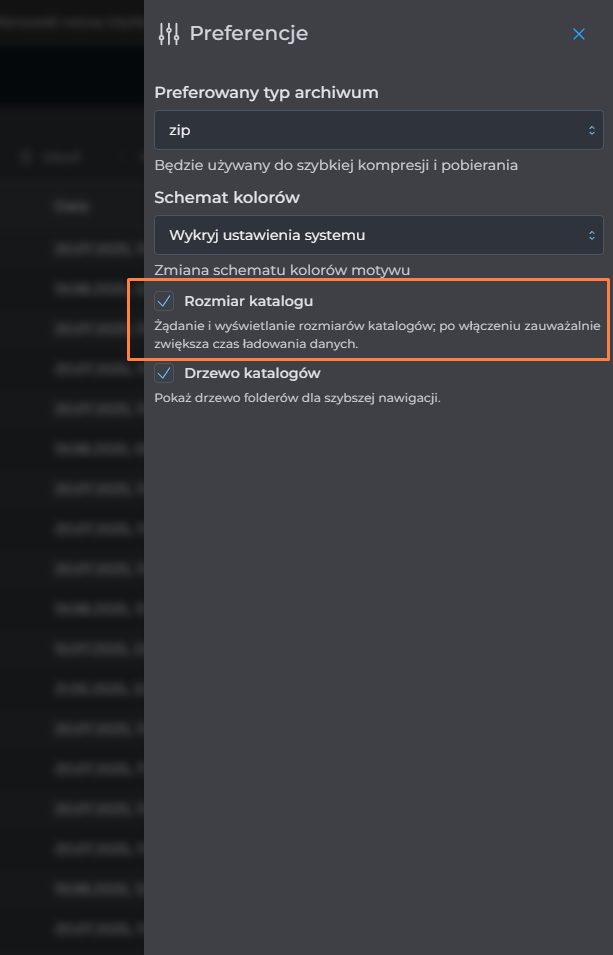
Po włączeniu tej opcji od razu widzisz, które ile miejsca zajmują konkretne katalogi. Dzięki temu łatwo zlokalizujesz pliki o największym rozmiarze. Teraz możesz zdecydować, które z nich usunąć, zoptymalizować lub pobrać na komputer.
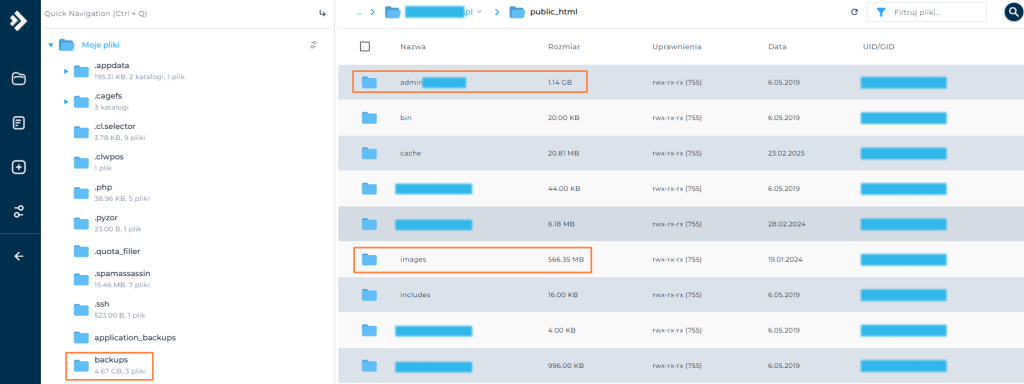
Jeśli masz jakiekolwiek wątpliwości albo potrzebujesz pomocy w analizie zajętości dysku, zawsze możesz liczyć na nasze wsparcie. Chętnie doradzimy i pomożemy rozwiązać problem.


